ゆうパックプリントRから送り状を発行する方法
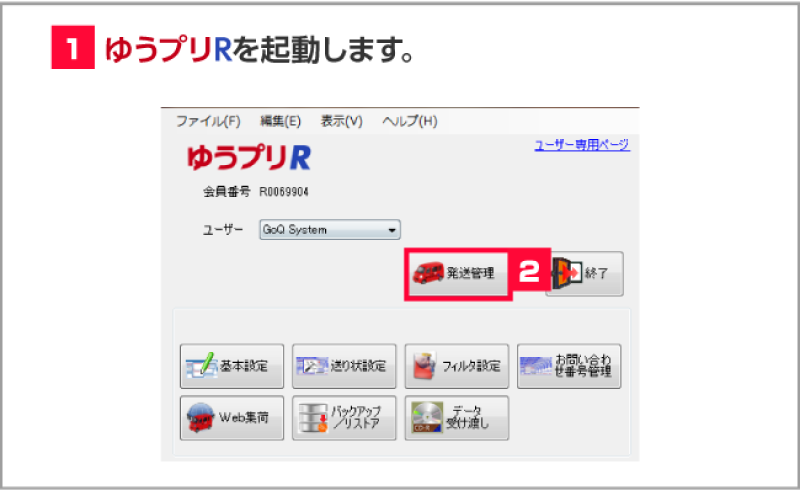
【1】ゆうパックプリントRを起動して下さい。
【2】[発送管理]をクリックします。

【3】[ファイル取り込み]をクリックします。
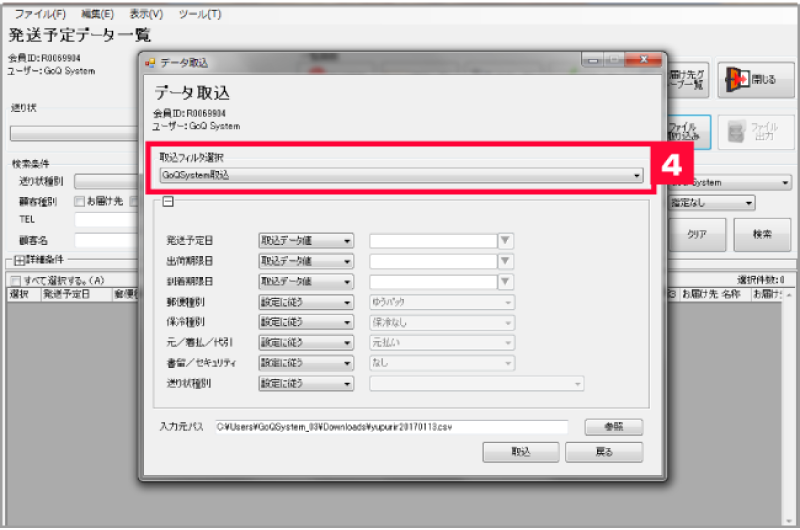
【4】取込フィルタ選択から[GoQSystem〇〇〇取込]を選択します。
※ゆうパックプリントRの初期設定で[取込]したフィルタ名を選択してして下さい。
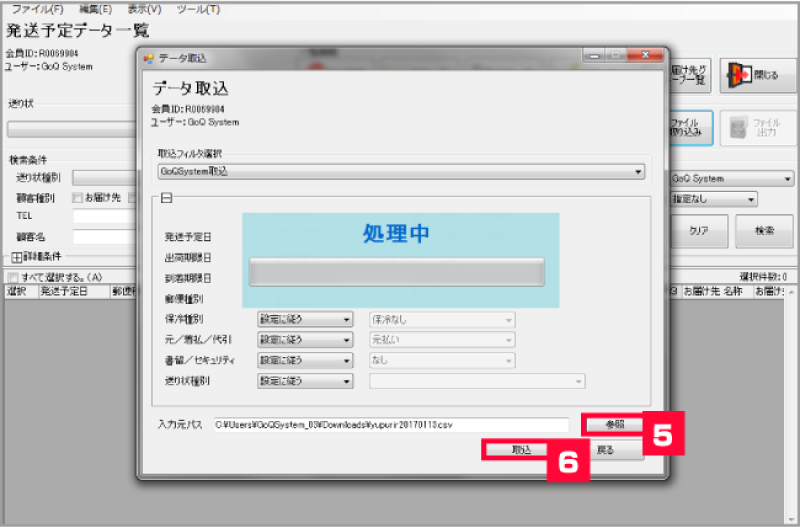
【5】[参照]をクリックしてGoQSystemから書き出した送り状データ(CSV)を選択してください。
> 送り状データ書き出し方法はこちら
【6】[取込]をクリックして下さい。処理中と表示され取込が開始されます。
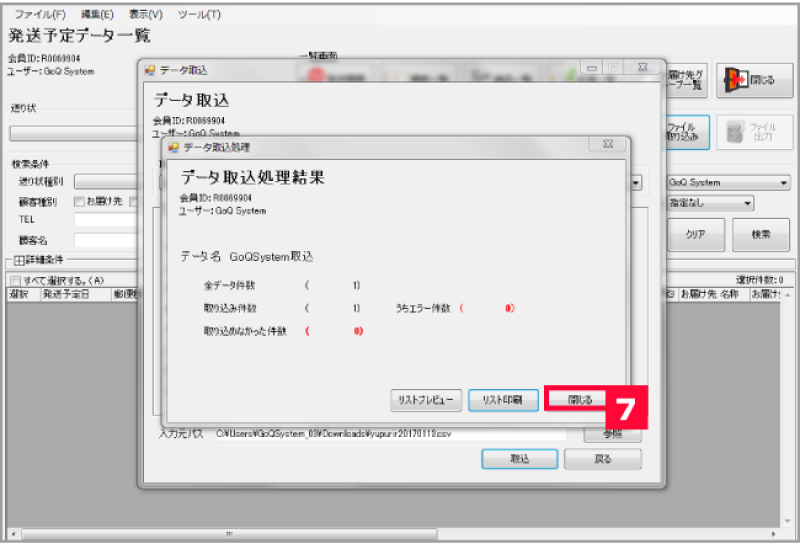
【7】取り込んだデータの処理結果が表示されます。
[エラー件数][取り込めなかった件数]が0件なのを確認して[閉じる]をクリックして下さい。
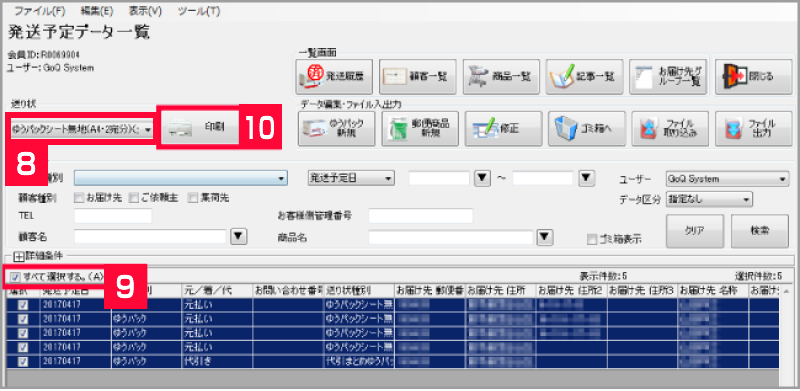
【8】該当の用紙を選択します。
【9】[すべて選択する]に☑をつけて下さい。
【10】[印刷]をクリックして下さい。
※印刷ボタンが押せない場合は日本郵便にお問い合わせ下さい。
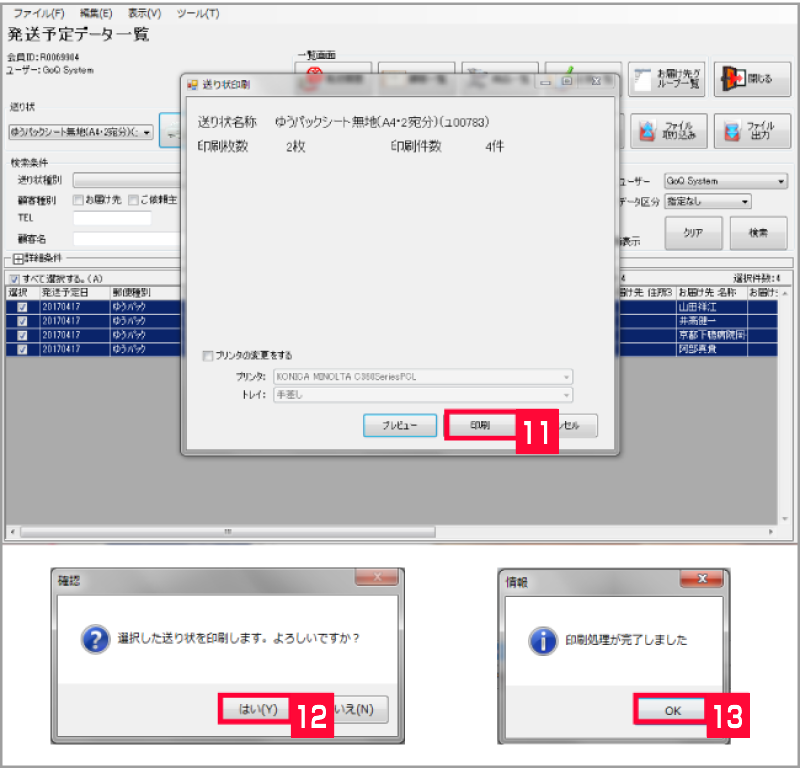
【11】[印刷]をクリックして下さい。
【12】[はい]をクリックして送り状を発行して下さい。
【13】送り状の印刷が終わったら[OK]をクリックして下さい。
GoQSystemなら、ゆうプリRの送り状発行も簡単。
すべてのモール・カートの送り状を一括で発行できます。
GoQSystemの詳細をチェック >>














